这篇“安装为window服务的tomcat怎么修改jvm内存”文章的知识点大部分人都不太理解,所以小编给大家总结了以下内容,内容详细,步骤清晰,具有一定的借鉴价值,希望大家阅读完这篇文章能有所收获,下面我们一起来看看这篇“安装为window服务的tomcat怎么修改jvm内存”文章吧。
第一种方法
快捷键按win+r弹出运行窗口输入regedit进入注册表编辑器
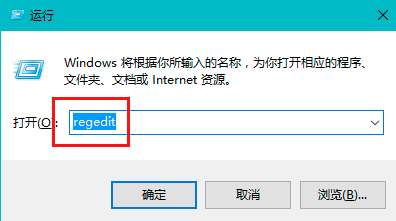
在服务注册里,找到对应tomcat服务

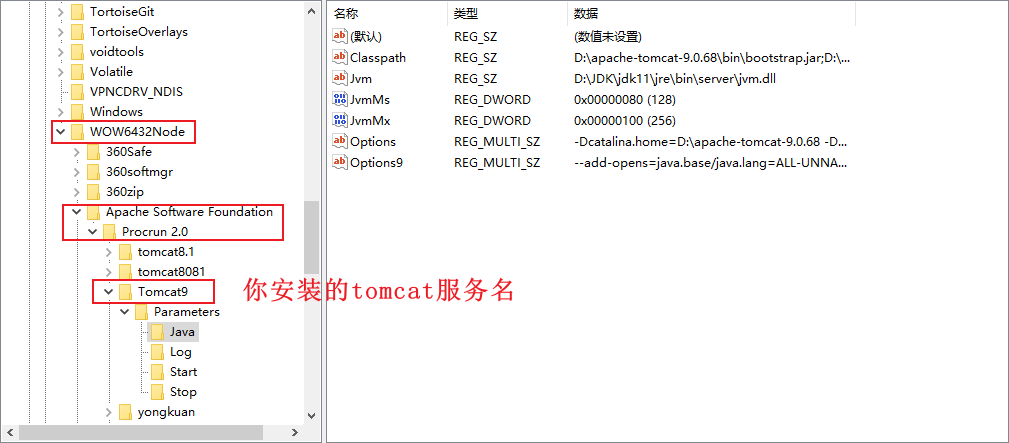
在服务注册表中有JvmMx 最大、JvmMs最小,然后选择10进制修改,根据使用场景调整大小

重新启动tomcat服务,检查tomcat输出日志,显示-Xms,-Xmx内存已经修改为你设置的大小
第二种方法
先找到Tomcat下bin路径下的catalina.bat文件
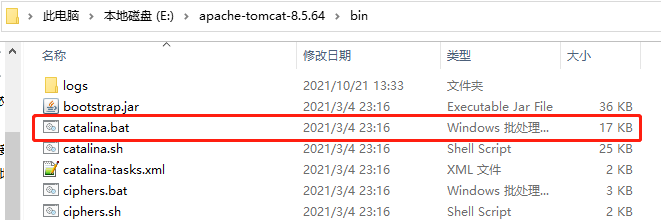
编辑catalina.bat文件,在第二行设置JVM 堆内存大小
set JAVA_OPTS=-server -Xms512m -Xmx1024m -XX:PermSize=512M -XX:MaxPermSize=1024M-Xms代表分配给JVM 堆初始内存的最小值
-Xmx代表分配给JVM 堆初始内存的最大值
-XX:PermSize代表分配给非堆区初始内存最小值
-XX:MaxPermSize代表分配给非堆区初始内存最大值
在分配给JVM内存时一定要根据自己的项目情况而定,每个项目所需的内存大小都是不一样的,还要注意的是分配的JVM 堆初始内存最大值和非堆区初始内存最大值不能超过操作系统的可用内存
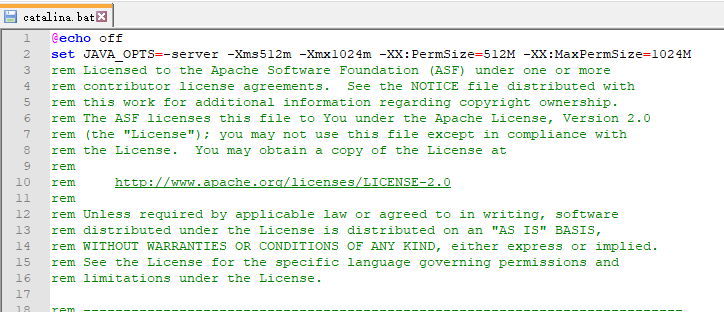
以上就是关于“安装为window服务的tomcat怎么修改jvm内存”这篇文章的内容,相信大家都有了一定的了解,希望小编分享的内容对大家有帮助,若想了解更多相关的知识内容,请关注编程网行业资讯频道。




